Россельхозбанк входит в пятерку крупнейших финансовых учреждений России. Он был создан в 2000 г. для обслуживания предприятий агропромышленной сферы, но со временем ввел продукты и для физических лиц. Банковская организация обладает широкой сетью отделений по всей стране и дистанционной системой управления счетами. Регистрация в интернет-банкинге Россельхозбанка, личный кабинет которого недавно претерпел ряд изменений, часто вызывает сложности у клиентов. Чтобы избежать проблем, стоит пользоваться пошаговой инструкцией для активации системы.
Плюсы и минусы личного кабинета Россельхозбанка
Сервис имеет ряд преимуществ:
- простой и интуитивно понятный веб-интерфейс;
- возможность управления со смартфона;
- неограниченный доступ ко всем счетам (включая депозиты) и другим банковским услугам 24/7;
- дистанционные платежи в пользу коммунальных служб, операторов сотовой связи, телевидения и интернета;
- осуществление движения средств между своими счетами, переводы клиентам Россельхозбанка и на счета других финансовых организаций;
- минимальная комиссия за услуги онлайн-банка;
- бесплатное подключение сервиса, отсутствие ежемесячной платы.
К недостаткам системы клиенты относят медленное техническое обслуживание, ограничение на количество ежедневных транзакций и осуществление операций в выходные и праздничные дни.
РОССЕЛЬХОЗБАНК ЛИЧНЫЙ КАБИНЕТ КАК ПОДКЛЮЧИТЬ
Регистрация в личном кабинете Россельхозбанка
Интернет-банкинг подключается следующими способами:
- собственными силами на официальном сайте финансового учреждения;
- используя возможности портала Госуслуги;
- через устройства самообслуживания (банкомат, терминал);
- у специалистов при посещении отделения финансовой организации.
При помощи официального сайта
Чтобы присоединиться к онлайн-сервису самостоятельно, нужно убедиться, что к счету подключена услуга СМС информирования. Пошаговая инструкция выглядит следующим образом:

- На официальном ресурсе online.rshb.ru, под полями входа в систему, кликнуть кнопку «Регистрация».
- В появившемся окне напечатать номер карты.
- Пройти идентификацию и ввести код, отправленный банком.
- Затем необходимо придумать пароль. Он может состоять из 6-10 символов. Можно использовать цифры и латинские буквы одного регистра.
- Птичкой подтвердить согласие с условиями удаленного обслуживания.
- Позвонить в техническую поддержку Россельхозбанка и назвать подтверждающий код.
По окончании процедуры вход в личный аккаунт осуществляется по новым данным. В качестве логина используется номер телефона, который был указан при подписании договора с банком.
Через госуслуги
Чтобы активировать интернет-банкинг, используя возможности ресурса Госуслуги, нужно на странице входа в персональный кабинет перейти во вкладку «Регистрация» и кликнуть по пункту «Регистрация через Госуслуги». Следующим шагом потребуется пройти верификацию биометрических данных и дистанционную проверку личности. По окончании процедуры клиенту предложат создать пароль.
С помощью банкомата или терминала
Руководство для активации персонального кабинета в Россельхозбанке с помощью терминала (банкомата) состоит из следующих пунктов:
- Вставить карту, разблокировать доступ путем ввода ПИН-кода.
- Найти в меню устройства самообслуживания раздел «Услуги банка», затем подпункты «Интернет-банк» и «Подключение».
- Набрать мобильный телефон, который привязан к счету.
- После чего устройство выдаст чек с логином, а в сообщении придет временный пароль, который рекомендуется сменить сразу после того, как вошли в аккаунт.
В отделении банка

Если нет возможности зарегистрироваться самостоятельно, рекомендуется посетить ближайший офис банка и попросить сотрудников о помощи. При себе нужно иметь паспорт, ИНН и номер оператора мобильной связи, прописанный в договоре.
Клиенту потребуется внести данные в бланк-заявление, на основании которого система сбросит прежние сведения и пришлет временный пароль в СМС. Для защиты персональных данных пользователей после первой авторизации сервис попросит изменить код доступа.
Вход в личный кабинет
Авторизация в системе дистанционного управления счетами клиента осуществляется только с помощью данных, полученных при подключении услуги. Первым шагом нужно перейти в интернет-банк РСХБ, в появившейся форме ввести логин и пароль, получить код на сотовый номер, подтверждающий действие, и ввести его в соответствующую строку.
При наличии активного мобильного приложения Россельхозбанка авторизацию на онлайн-ресурсе можно пройти без ввода данных, путем сканирования специального QR-кода.
Как восстановить логин или пароль
Бывает так, что пользователь не может попасть в аккаунт интернет-сервиса. Чаще всего причина кроется в неправильных данных. Нужно проверить состояние кнопки Caps Lock, а также раскладку клавиатуры. Если эти действия не помогли решить проблему, нужно воспользоваться функцией восстановления пароля. Это можно сделать через банковские автоматы самообслуживания, звонок в техническую поддержку или личное посещение офиса.

По телефону
Для восстановления доступа к онлайн-сервису необходимо набрать техническую поддержку банка по телефону 8(800)200-6099. Следующим действием назвать персональные данные пользователя, номер счета и мобильного телефона, кодовое слово, которое прописано в договоре. После этого оператор техподдержки банка пришлет новый одноразовый пароль в СМС сообщении.
Через сайт
Если нет возможности совершить звонок или посетить стационарный офис, восстановить пароль можно на главной странице интернет-сервиса Россельхозбанка. Нужно кликнуть по кнопке «Восстановить доступ», которая располагается ниже полей авторизации и ссылки «Войти». Затем система попросит подтвердить персональные данные и отправит СМС с кодом. Его необходимо ввести в новую строку и нажать «Продолжить».
В случае когда все сделано правильно, клиенту придет сообщение с временным паролем.
Доступные операции
Сервис удаленного обслуживания физических лиц от РСХБ представляет собой полноценное банковское отделение, в котором можно совершать следующие операции:
- открытие новых счетов, кредитов и вкладов;
- оформление страховых полисов (автомобильных, медицинских и пр.);
- управление доступными продуктами;
- погашение долгов перед Россельхозбанком и сторонними финансовыми учреждениями;
- получение свежей информации о курсе валют, состоянии ПИФов и др.;
- совершение платежей в пользу собственных счетов и на карты других банков.
Перевод с карты на карту
Для осуществления движения средств между своими счетами, переводов пользователям РСХБ или других банков необходимо авторизоваться в аккаунте, кликнуть по разделу «Переводы», выбрать «Внешний перевод» («Перевод между своими счетами» или «Внутренний перевод»), затем выбрать пункт «Перечисление на карту другого банка». Затем потребуется заполнить реквизиты получателя и выбрать карту, с которой будет осуществляться перевод. В конце нужно подтвердить действие с помощью кода из СМС.
Комиссия за перевод на счета других финансовых учреждений рассчитывается автоматически.
Оплата счета телефона
Чтобы оплатить услуги сотовой связи с карты Россельхозбанка, нужно кликнуть по соответствующему пункту меню в онлайн-банке в разделе «Платежи», затем выбрать оператора, предоставляющего услуги, и карту, с которой можно списать средства. После этого потребуется подтвердить действие кодом из сообщения. Платеж проводится без комиссии.
Проверка баланса
Посмотреть баланс всех карт и счетов можно непосредственно на главной странице онлайн-сервиса. Для этого нужно лишь пройти авторизацию.
Блокировка карты

Клиент может заблокировать действующую карту в любой момент. Чаще всего это делается в качестве защиты денежных средств от несанкционированного доступа. Для ограничения доступа к банковскому продукту нужно авторизоваться в персональном аккаунте сервиса, выбрать счет, и на новой странице перейти по пунктам «Все действия» — «Заблокировать карту». Процедура выполняется мгновенно.
При возникновении ошибки рекомендуется обновить страницу и повторить попытку. Также можно блокировать доступ к счету через звонок на номер технической поддержки 8(800)200-6099.
Уплата штрафов и налогов
Интернет-банкинг Россельхозбанка позволяет автоматически подгружать налоговые платежи и штрафы на дату проверки. Для этого необходимо перейти в раздел «Оплата налогов и штрафов», кликнуть «Получение списка начислений». Система покажет все существующие платежи. Напротив каждого из них располагается кнопка «Оплатить».
Интернет-сервис для удаленного управления счетами предприятий и юридических лиц отличается от ресурса для физических лиц. Управление счетами осуществляется через системы Интернет-клиент и Банк-клиент. Они позволяют совершать платежи в адрес других фирм и компаний, формировать выписки, платить налоги, проводить валютные и другие операции.
Вход в систему
Чтобы полноценно применять онлайн-сервисы для корпоративных пользователей, нужно установить дополнительное программное обеспечение. Оно находится в открытом доступе на портале Россельхозбанка. Чтобы войти в персональный аккаунт, нужно на портале Россельхозбанка выбрать один из разделов для бизнеса, а затем кликнуть по кнопке «Интернет-банк». На новой странице откроется форма авторизации, которую нужно будет заполнить.
Подключение сервиса
Самостоятельное присоединение юридических лиц системой не предусмотрено. Поэтому клиентам нужно посетить ближайший офис финансового учреждения. При себе нужно иметь паспорт гражданина РФ, идентификационный код налогоплательщика и регистрационные документы предприятия. Это позволит получить первичные логин и пароль для активации аккаунта. При первом посещении интернет-сервиса необходимо оформить заявку на активацию продукта и создание электронной подписи ответственного лица.

Установка банк-клиента
Следующим шагом установки сервиса для юридических лиц является загрузка и активация программного обеспечения «Клиент-банка». Благодаря ему все персональные данные аккаунта будут храниться на компьютере пользователя, что снижает риск взлома и передачи сведений посторонним лицам. При этом BS-Client поддерживает связь с сервером финансового учреждения, чтобы получать обновления. Установка программного обеспечения происходит в 3 этапа:
- Нужно составить и подписать заявку на получение доступа к удаленному сервису.
- Получить в банке флешку с временным ключом.
- Оформить заявление на формирование и выдачу сертификата электронной подписи и постоянный носитель для авторизации.
Мобильное приложение Россельхозбанка
Приложение для смартфонов и планшетов устанавливается на платформы iOS и Android. Оно позволяет осуществлять контроль за балансом, выполнять движение денежных средств между картами, оплачивать счета, налоги и штрафы.
Дополнительно система предоставляет пользователям информацию о курсе валют, предложениях и акциях банка, новых продуктах.
В сервисе имеется встроенный помощник по накоплению, который настраивает автоматические платежи и отслеживает достижение результата. Мобильное приложение распространяется бесплатно.

Как подключить
Для первой авторизации в приложении можно использовать логин и пароль от интернет-банкинга, сведения действующего счета и временный пароль из сообщения. Затем онлайн-помощник предложит создать цифровой или графический ПИН-код, который обеспечит защиту аккаунта и позволит заходить в мобильное приложение без дополнительной информации.
В каких случаях не приходят SMS от Россельхозбанка
Сообщения не будут приходить, если не подключен пакет уведомлений от РСХБ либо телефон не привязан к счету или карте клиента. В иных случаях проблема может быть обусловлена сбоями в сети мобильного оператора или в самом устройстве пользователя.
Поддержка клиентов
При возникновении проблем рекомендуется обращаться на горячую линию банка: 8(800)1000100 или короткий телефон — 7787. Звонок будет бесплатным по всей стране. Дополнительно связаться с сотрудниками технического отдела можно через чат в приложении или онлайн-банке.
Отключение личного кабинета
Отказ от онлайн-продукта Россельхозбанка осуществляется 3 способами:
- Путем посещения офиса финансовой организации. Клиент должен иметь при себе паспорт и ИНН гражданина РФ, любую карту, оформленную в банке, и мобильный номер, привязанный к счету. Сотрудник предложит оформить заявление, на основании которого отключит услугу.
- Позвонить на горячую линию учреждения, назвать персональные данные, кодовое слово и отказаться от продукта.
- Войти в персональный кабинет в интернет-банке, найти раздел «Удалить аккаунт», подтвердить действие через СМС.
Правила безопасности и конфиденциальности
Россельхозбанк гарантирует своим клиентам неприкосновенность, безопасность и конфиденциальность персональных данных. В целях защиты информации пользователей сотрудники рекомендуют использовать редкие и сложные пароли, не сообщать кодовое слово и данные карты посторонним лицам. Сотрудники банка никогда не запрашивают у клиентов пароль из сообщения, PIN или CVV код.
Отзывы о личном кабинете Россельхозбанка
Геннадий, 44 года, Москва:
Пользоваться услугой интернет-банкинга от РСХБ легко и удобно. Она открывает доступ ко всем основным функциям. Благодаря ей оплачивать коммунальные услуги, штрафы, налоги и сотовую связь можно без очереди из дома или офиса. Тарифы на перевод средств на счета других банков ниже, чем у других финансовых организаций.
Ольга, 29 лет, Воронеж:
Клиент-банк для юридических лиц позволяет экономить время на оплату счетов и налогов. На обработку платежа уходит 2-3 минуты. Система способна запоминать реквизиты и подтягивать все начисления, разрешает создавать шаблоны на самые используемые услуги.
Источник: rosselhozbank24.ru
Как войти в личный кабинет Россельхозбанка: три доступных способа
Воспользоваться услугой онлайн-банкинга могут только клиенты, являющиеся держателями карт Россельхозбанка. Начать использовать данный сервис достаточно просто. Клиентам необходимо посетить официальный сайт банка и зайти в личный кабинет Россельхозбанка. Именно в здесь можно произвести активацию услуги. Примечательно, что личный кабинет создается автоматически после того, как гражданин подписал контракт на сотрудничество с банком.
Получение логина и пароля для входа в личный кабинет
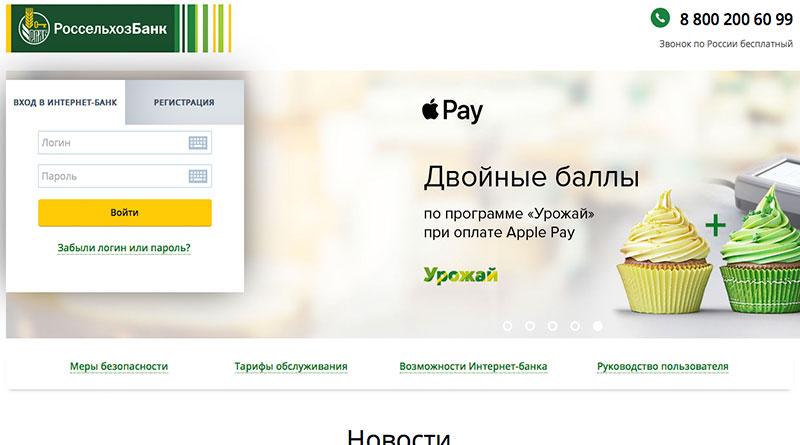
На открывшейся странице в самом верхнем углу в правой стороне находится меню под названием «Интернет-банк». Нажав на эту кнопку, клиент будет перенаправлен на станицу входа в личный кабинет. Чтобы осуществить вход, необходимо ввести специальные данные – логин и пароль.
Получить эти данные можно несколькими способами. Первый предполагает обращение в один из офисов финансового учреждения. Обычно такие данные клиент получает сразу после подписания договора. Именно в этом документе указываются сведения, необходимые для входа в личный кабинет.
Обратите внимание, что в договоре указывают только логин. Пароль же можно получить в СМС-сообщении, отправленном на финансовый номер. Как только будет выполнен первый вход в личный кабинет, клиенту необходимо будет начать использовать Ezio. Это специальное устройство, которое используют работники банка, чтобы генерировать пароли. С его помощью можно создать безопасный пароль.
Если клиент сомневается в уровне безопасности, то он может сменить и логин. Сделать это можно в меню «Настройка».
Использование терминала
Вторым методом получения данных, необходимых для входа в личный кабинет, является использование опций терминала, банкомата. Оба этих устройства поддерживают функцию смены логина, пароля. Чтобы сделать это, следует:
- выбрать ближайший банкомат или терминал;
- вставить в устройство карту банка;
- в случае если в данный момент карты нет на руках, можно в отдельном меню просто ввести ее номер;
- выбрать пункт «Интернет-банк»;
- нажать на кнопку «Подключение»;
- дождаться пока устройство выдаст чек.
На выданном чеке будет содержаться новый логин. Пароль же будет выслан на финансовый номер в целях безопасности.
Если данный метод по какой-либо причине не подходит, можно воспользоваться еще одним, который пользуется особой популярностью среди клиентов банка.
Получение пароля по СМС
Последний способ действительно является очень удобным и поэтому достаточно часто используется. Поскольку для получения логина и пароля необходимо просто на странице входа в личный кабинет нажать на кнопку «Регистрация». После введения всех необходимых данных система отправит на мобильный телефон SMS-сообщение с паролем. Логин клиент должен придумать самостоятельно.
Овсянникова Ольга Владимировна
Практикующий главный бухгалтер и юрист
Источник: prokreditybanki.ru
Как создать личный кабинет на сайте Россельхозбанка
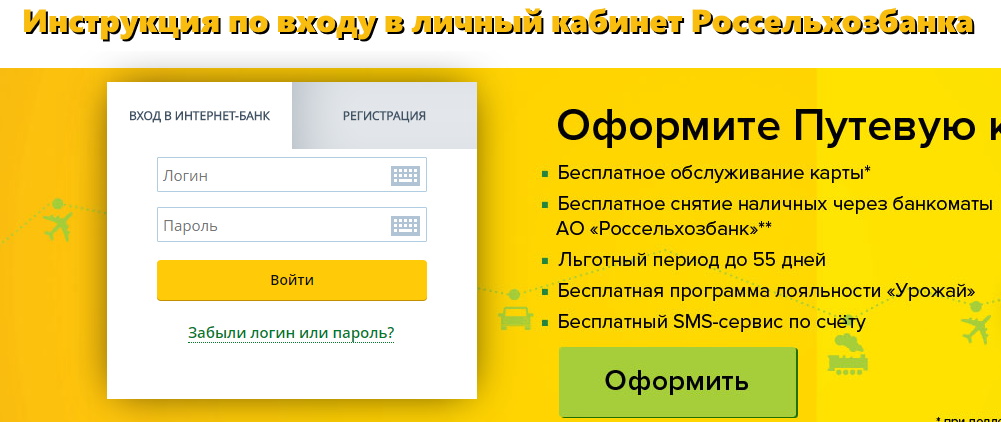
Россельхозбанк — один из крупнейших банков России, созданный в 2000 году с целью финансирования агропромышленных предприятий страны. Российский сельскохозяйственный банк занимает 4 место среди российских банков по величине активов. Основными направлениями финансовой организации являются: обслуживание и кредитование корпоративных клиентов.
Основной фонд банка достигается за счет вкладов населения. У банка отлично налажена сеть филиалов по всей стране: всего 73 филиала и 1200 офисов в разных городах России. Банк отличают на фоне других банков привлекательные условия по вкладам, кредитам, а также низкие ставки на рефинансирование кредитов, взятых в других банках.
Россельхозбанк: вход в личный кабинет

Самый удобный и быстрый способ управления своими финансами — это подключенная услуга дистанционного управления счетом под названием «Интернет-банк». В рамках данной услуги вы получаете доступ на сайт, где собраны в одном месте все ваши счета, карты, вклады, кредиты и прочие финансовые активы. Для входа в личный кабинет Россельхозбанка вам нужно перейти на официальный сайт по адресу https://www.rshb.ru/ и в правом верхнем углу нажать желтую кнопку «Интернет-банк». Также вы можете перейти по прямой по ссылке https://online.rshb.ru/ .
На открывшейся странице вам нужно указать данные для входа, а именно логин и пароль, полученные при регистрации и нажать на кнопку «Войти».
На ваш телефон придет SMS с одноразовым кодом для подтверждения входа в систему. Введите его в поле ввода.
Если данные введены верно, то система перенаправит вас на главную страницу личного кабинета.
- Просмотр информации о действующих счетах и картах (реквизиты для перевода, баланс, срок действия)
- Просмотр истории операции по счету
- Оплата услуг (интернет и ТВ, мобильная связь, коммунальные платежи, налоги и штрафы ГИБДД)
- Услуга «Автоплатеж»
- Денежные переводы (между своими счетами, а также в другие банки по свободным реквизитам)
- Перевод средств через систему денежных переводов Western Union и Юнистрим
- Блокировка карты (при потере карты или в случае ее кражи)
- Оформление заявки на кредит
- Открытие нового счета (как в рублях, так и в валюте)
- Оформление новой кредитной и дебетовой карты
- Оплата кредита ( стало доступно досрочное погашение кредита )
- Перевыпуск карты
- Открытие вклада (ставка выше, чем в отделении)
- Подключение программы лояльности «Урожай» к картам
- Создание целей для накопления средств
- Создание шаблонов по операциям
- Обратная связь с банком
- Обмен валюты
- Поиск банкоматов и отделений
- Персональные предложения от банка
- Изменения логина и пароля для входа в систему
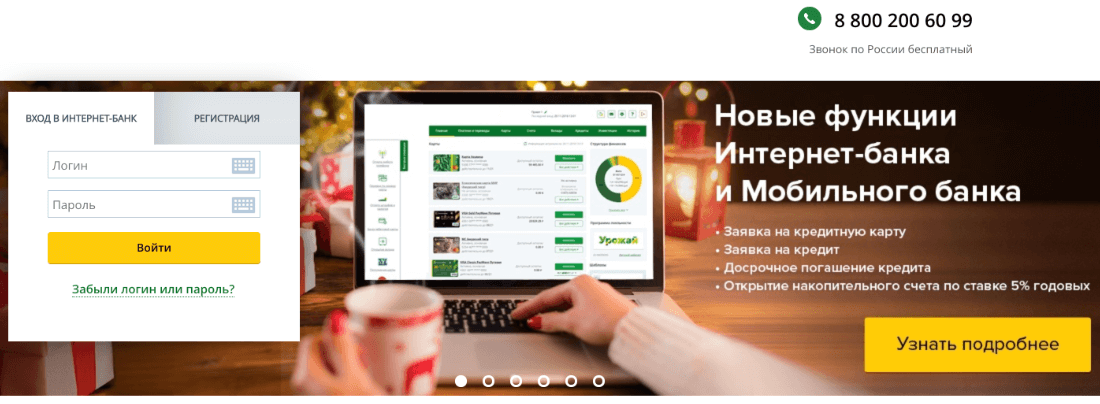
Регистрация личного кабинета в Россельхозбанке
Вы можете подключить услугу Интернет-банк следующими способами:
1 Способ. Через банкомат или терминал банка. Найдите ближайший к вам терминал или банкомат финансовой организации. Вставьте карту и введите пин-код. В открывшемся меню выберите раздел «Услуги» — «Интернет-банк»-«Подключение». Далее необходимо будет ввести номер вашего мобильного телефона, который будет привязан к вашему интернет-банку.
Далее после выполнения инструкций банкомат распечатает вам чек, на котором вы найдете логин для входа в кабинет. Пароль от интернет-банка придет вам в SMS пару минут спустя.
Теперь вы можете осуществить вход в личный кабинет, используя полученные данные для входа.
Рекомендуем вам при первом входе в интернет-банк поменять полученный пароль на свой в целях безопасности.
2 Способ. С помощью личного визита в отделение. Для этого найдите ближайшее к вам отделение банка и совершите личный визит с паспортом. Сообщите сотруднику банка намерение подключить услугу интернет-банк. Далее заполните бланк заявления на подключение услуги и получите логин на бумажном носителе.
Пароль придет вам на мобильный телефон, который вы указали в заявлении.
3 Способ. Самостоятельно пройти регистрацию кабинета на сайте. Для этого пройдите на страницу входа в интернет-банк по адресу https://online.rshb.ru/ и нажмите на кнопку «Регистрация». Далее необходимо выполнить ряд простых действий: вводим номер своей банковской карты (в формате 16 цифр).
Для успешной регистрации личного кабинета через официальный сайт банка у вашей карты должна быть активирована услуга «3D-SMS». Без нее регистрация через сайт невозможна.
После этого вам необходимо придумать логин для входа. И последним шагом будет звонок в контактный центр банка, где необходимо будет подтвердить свою личность. Для этого заранее будьте готовы назвать данные паспорта, номер карты и кодовое слово (его вы придумывали при получении карты).
После подтверждения вашей личности сотрудником контактного центра финансовой организации на ваш мобильный будет отправлена SMS с паролем для входа в личный кабинет.
Выше мы рассмотрели с вами 3 способа регистрации личного кабинета, выберите для себя тот, который проще и удобнее именно вам.
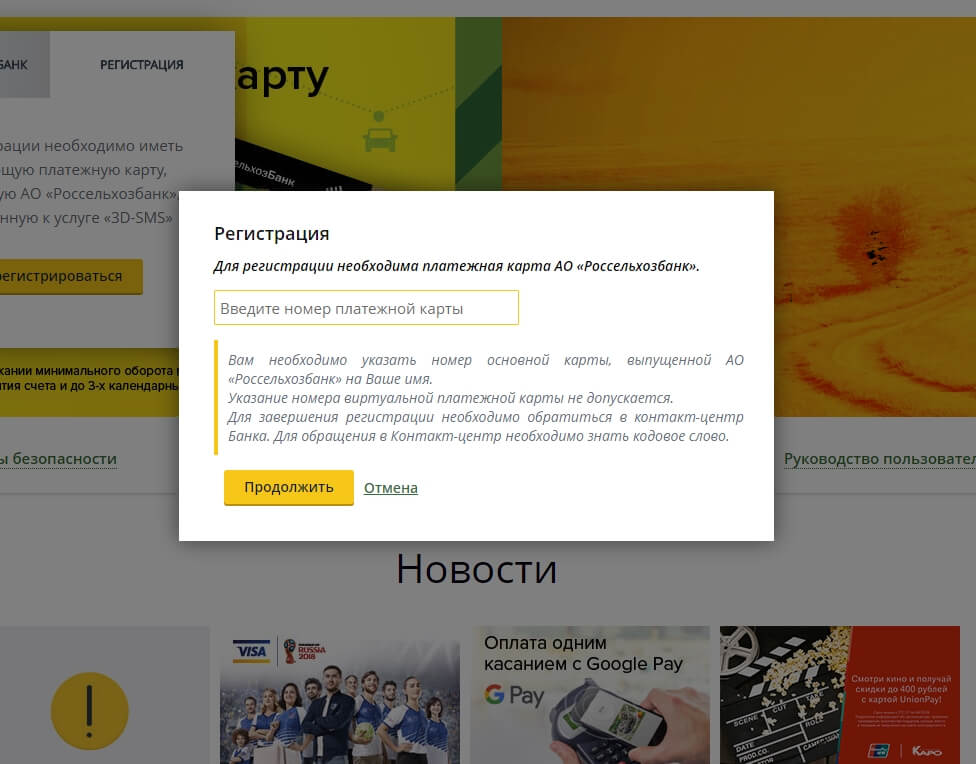
Восстановление пароля личного кабинета Россельхозбанка
Бывают такие случаи, когда не получается войти в личный кабинет. В данной ситуации следует проверить правильность ввода логина и пароля.
Самые распространенные ошибки при вводе данных: ошибка в букве или цифре, неверная раскладка клавиатуры, нажатая кнопка Caps Lock.
Если очередные попытки входа не дают эффекта, то советуем не тратить время впустую и воспользоваться функцией восстановления доступа к интернет-банку.
Восстановить доступ к личному кабинету можно несколькими способами:
1 Способ. В банкомате/терминале Банка. Процесс восстановления сводится к процедуре подключения Интернет-банка заново.
Для этого в меню банкомата после ввода карты и пин-кода выберите раздел «Услуги банка» — «Интернет-банк» — «Подключение».
Далее введите ваш номер мобильного начиная с 9-ки (в формате 10 цифр) и нажмите кнопку «Подтвердить». В ответ банкомат распечатает чек, где будет указан новый логин для входа в кабинет. После этого в течение пары минут вам на телефон придет SMS с временным паролем для входа.
2 Способ. В офисе банка. Эта операция также простая: необходимо обратиться к сотруднику банка в отделении с просьбой восстановления доступа к услуге «Интернет-банк». Сотрудник проверит ваш паспорт и выдаст заявление, которое нужно заполнить. Далее в течение 5 минут вы получите новый логин и пароль для доступа в систему онлайн-банкинга.
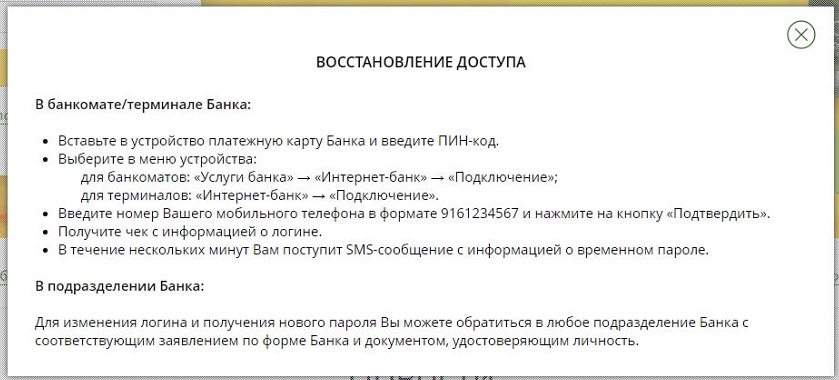
Мобильное приложение Россельхозбанк
Для активных пользователей услуг банка и просто тех, кто ценит свое время у финансовой организации есть многофункциональное мобильное приложение, цель которого — заменить вам функции личного кабинета и в то же время не быть привязанным к домашнему компьютеру.
Современные технологии давно ушли вперед и вместе с ним дистанционное банковское обслуживание. Россельхозбанк предлагает всем клиентам, которые часто совершают финансовые операции со своего счета установить мобильное приложение Россельхозбанка.
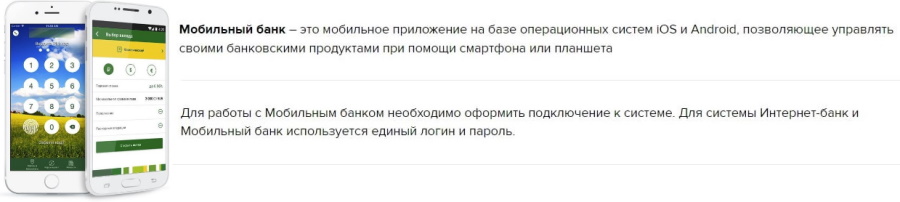
В приложении такие же функции, как и в личном кабинете:
- Полная история всех движений по счету
- Информация по вашим картам, кредитам, вкладам и счетам
- Функция шаблонов платежей (создается с полной версии Интерне-банка, в мобильной можно только проводит операции по уже созданным шаблонам)
- Оплата услуг (мобильная связь, интернет, услуги ЖКХ, налоги, госпошлины, штрафы ГИБДД и многое другое)
- Денежные переводы (между своими счетами, другому лицу, с карты на карту, перевод в бюджет)
- Функция шаблонов платежей (создается с полной версии Интерне-банка, в мобильной можно только проводит операции по уже созданным шаблонам)
- Приобретение ПИФов прямо в приложении
- История операций (касается безопасности вашей учетной записи, например, когда получали 3-D пароль для карты)
- Информация о накопленных баллах в программе лояльности «Урожай»
- Планирование расходов (вы можете создать финансовую цель, а банк поможет вам ее достигнуть, откладывая деньги с каждого вашего платежа в рамках допустимых сумм)
- Генератор паролей (генерация одноразового пароля для подтверждения транзакции в интернет-банке)
- Офисы и банкоматы (поиск ближайших филиалов банка и банкомат, расположенных поблизости)
- Курсы валют (актуальная стоимость иностранной валюты по текущему курсу банка)
- Настройки (тут вы можете включить опцию входа в приложение по отпечатку пальца)
- Обратная связь с банком (здесь вы можете позвонить в банк нажатием одной кнопки или отправить обращение в банк на рассмотрение)
Мобильное приложение Россельхозбанка доступно владельцам мобильных устройств на базе iOS и Android. Приложение предоставляется совершенно бесплатно.
Чтобы осуществить вход в приложение используйте логин и пароль, полученные при регистрации интернет-банка.
Для установки официального приложения зайдите в магазин приложений вашего устройства и в строке поиска введите фразу «Россельхозбанк». В результатах должно отобразиться приложение с названием «Мобильный банк, Россельхозбанк» с фирменным логотипом банка. После этого нажмите кнопку «Установить» и дождитесь завершения установки — в меню появится фирменная иконка банка с одноименным названием.
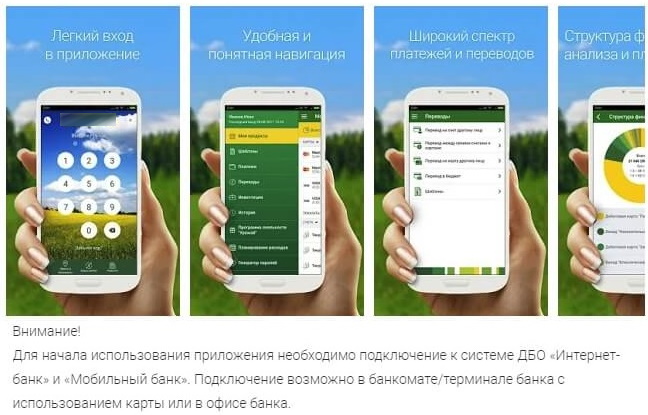
Также вы можете скачать официальное мобильное приложение Россельхозбанка, воспользовавшись ссылками ниже:
Телефон горячей линии Россельхозбанка
У Россельхозбанка хорошо развита обратная связь с клиентами. Самым простым методом является звонок по телефону горячей линии банка. Работает она круглосуточно и доступна по следующим номерам телефонов:
8 (800) 100-0-100 — звонок на территории России бесплатный
+7 (495) 787-7-787 — для звонков из-за границы
Если вы обнаружили пропажу или кражу банковской карты, то тогда вам нужно экстренно заблокировать карту, воспользовавшись номером 8-800-200-60-99
Помимо привычной телефонной связи вы можете воспользоваться обратной связью с банком прямо на сайте:
- Интернет-звонок (вы можете позвонить в контактный центр банка прямо сайта, если у вас есть микрофон или гарнитура для вызова)
- Обратный звонок (вы можете оставить заявку на сайте и сотрудник банка перезвонит вам в удобное для вас время)
- Онлайн-чат (можете написать в онлайн-чат прямо на сайте и оперативно получить ответ)
- Обратная связь (форма отправки обращения в банк, находится по адресу https://www.rshb.ru/feedback/)
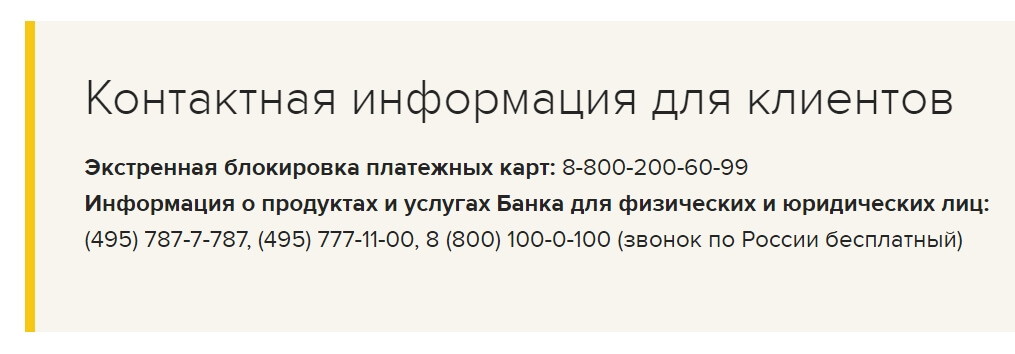
Также перед звонком в контактный центр банка рекомендуем пользоваться функцией поиска на сайте — для этого нажмите на иконку лупы в правом верхнем углу и введите интересующий вас запрос. В большинстве случаев вы найдете ответ на поставленный вопрос, используя этот способ.
- Биография
- Последние записи
Марина Аракчеева
В 2017 году окончила Финансово-экономический факультет ФГОБУ ВО «Финансовый университет при Правительстве Российской Федерации». В настоящее время являюсь онлайн-консультантом на сайте cabinet-bank.ru. (Страница автора)
Последние записи автора — Марина Аракчеева
- Держатели карт «Мир» любого банка могут оплачивать автоштрафы на портале госуслуг без комиссии — 26.06.2019
- Сбербанк запускает сервис переводов с кредитных карт — 26.06.2019
- Как создать личный кабинет на сайте Эвотор — 26.06.2019
Источник: cabinet-bank.ru
